
![]()
![]() Hierdie kenmerke is slegs beskikbaar in die Professionele opstelling.
Hierdie kenmerke is slegs beskikbaar in die Professionele opstelling.
![]() Eerstens moet jy jouself vertroud maak met die basiese beginsels van die toekenning van toegangsregte .
Eerstens moet jy jouself vertroud maak met die basiese beginsels van die toekenning van toegangsregte .
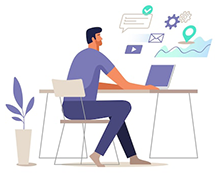
In professionele sagteware is daar altyd 'n instelling vir datatoegangsregte. As jy die maksimum konfigurasie van die program koop, sal jy eksklusiewe opsies hê om toegangsregte te verfyn. Die opstel van gebruikerstoegangsregte word uitgevoer in die konteks van tabelle , velde , verslae en aksies . Dit is die dele waaruit die sagteware bestaan. Diegene wat 'n goedkoper konfigurasie van die program gekoop het, sal ook sommige van hul werknemers in toegangsregte kan beperk. Net hulle sal dit nie self doen nie, maar sal hersiening aan ons programmeerders bestel . Werknemers van ons tegniese afdeling sal rolle en toegangsregte opstel.
![]() Kyk hoe jy 'n hele tafel of
Kyk hoe jy 'n hele tafel of ![]()
![]() deaktiveer die vermoë om veranderinge daaraan te maak. Dit sal help om belangrike data vir werknemers te versteek waartoe hulle nie toegang behoort te hê nie. Dit maak ook die werk makliker. Omdat daar geen ekstra funksionaliteit sal wees nie.
deaktiveer die vermoë om veranderinge daaraan te maak. Dit sal help om belangrike data vir werknemers te versteek waartoe hulle nie toegang behoort te hê nie. Dit maak ook die werk makliker. Omdat daar geen ekstra funksionaliteit sal wees nie.
![]() Dit is moontlik om toegang te konfigureer selfs tot
Dit is moontlik om toegang te konfigureer selfs tot ![]()
![]() individuele velde van enige tabel. Byvoorbeeld, jy kan die kosteberekening vir gewone werknemers versteek.
individuele velde van enige tabel. Byvoorbeeld, jy kan die kosteberekening vir gewone werknemers versteek.
![]() Enige
Enige ![]()
![]() die verslag kan ook versteek word as dit inligting bevat wat vir 'n sekere groep werknemers vertroulik is. As 'n voorbeeld - die statistieke van stukwerk lone. Wie hoeveel verdien het, moet net die kop ken.
die verslag kan ook versteek word as dit inligting bevat wat vir 'n sekere groep werknemers vertroulik is. As 'n voorbeeld - die statistieke van stukwerk lone. Wie hoeveel verdien het, moet net die kop ken.
![]() Net so kan jy toegang beheer tot
Net so kan jy toegang beheer tot ![]()
![]() aksies . As die gebruiker nie toegang tot onnodige kenmerke het nie, sal hy dit nie per ongeluk kan gebruik nie. Byvoorbeeld, 'n kassier het nie massa-pos aan die hele kliëntebasis nodig nie.
aksies . As die gebruiker nie toegang tot onnodige kenmerke het nie, sal hy dit nie per ongeluk kan gebruik nie. Byvoorbeeld, 'n kassier het nie massa-pos aan die hele kliëntebasis nodig nie.
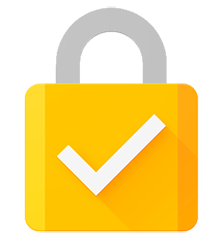
Kom ons kyk na 'n klein voorbeeld van hoe jy datatoegangsregte in die ' USU '-program kan opstel.
Byvoorbeeld, 'n ontvangsdame behoort nie toegang te hê om pryse te wysig, betalings te maak of mediese rekords in stand te hou nie . Deur datatoegangsregte in te stel, kan jy dit alles doen.
Dokters moet nie fooie byvoeg of 'n afspraakrekord arbitrêr uitvee nie . Maar hulle moet volle toegang hê tot die uitvoer van 'n elektroniese mediese geskiedenis en die bekendstelling van navorsingsresultate .
Die kassier hoef slegs betalings te maak en tjeks of kwitansies uit te druk. Die vermoë om ou data te verander of huidige inligting uit te vee moet gesluit word om bedrog of verwarring te voorkom.
Rekeningbestuurders moet al die inligting sien sonder die reg om dit te verander. Hulle hoef net rekeningbeplanning oop te maak.
Die bestuurder kry alle toegangsregte. Daarbenewens het hy toegang tot ![]()
![]() oudit . 'n Oudit is 'n geleentheid om al die optrede van ander werknemers in die program op te spoor. Dus, selfs as een of ander gebruiker iets verkeerd doen, kan jy altyd daaroor uitvind.
oudit . 'n Oudit is 'n geleentheid om al die optrede van ander werknemers in die program op te spoor. Dus, selfs as een of ander gebruiker iets verkeerd doen, kan jy altyd daaroor uitvind.
In die oorwoë voorbeeld het ons nie net beperkings vir werknemers ontvang nie. Dit is die vereenvoudiging van die program self vir elke gebruiker. Die kassier, ontvangsdame en ander werknemers sal nie onnodige funksionaliteit hê nie. Dit sal help om die program maklik te verstaan, selfs vir ouer mense en diegene wat swak rekenaarvaardighede het.
Sien hieronder vir ander nuttige onderwerpe:
![]()
Universele rekeningkundige stelsel
2010 - 2024